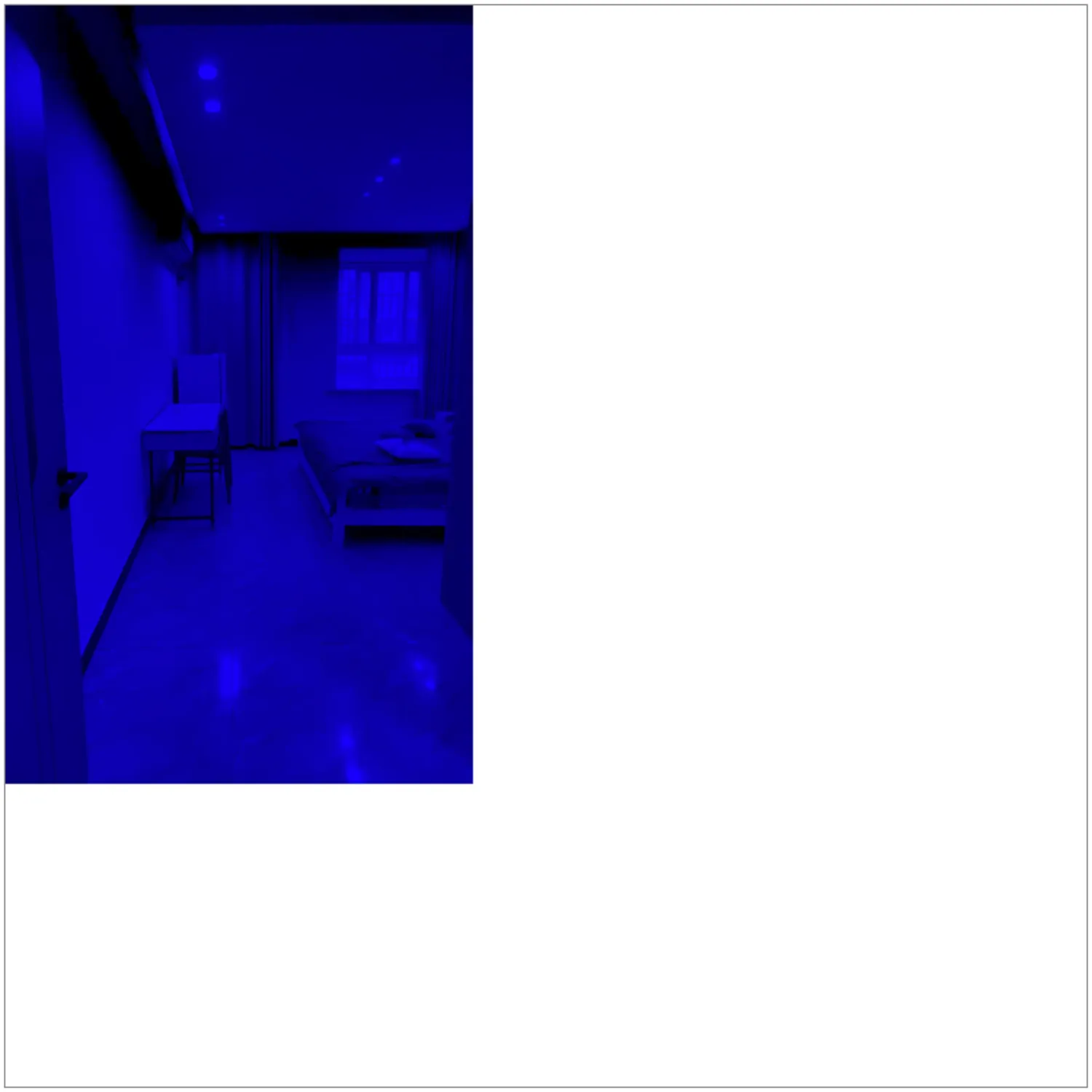0036. 使用 ctx.getImageData、ctx.putImageData 实现图像的像素处理
1. 📝 简介
先对 ctx.getImageData、ctx.putImageData 的使用有个基本的了解即可。想要玩 6️⃣ 它们,还需要去学习图像颜色处理的更多知识。 文档中提到的示例,处理逻辑都是:
- 先读图片数据
ctx.getImageData - 再对图片数据进行修改
- 最后将修改后的数据写入图片
ctx.putImageData
2. 🔗 links
- https://developer.mozilla.org/en-US/docs/Web/API/CanvasRenderingContext2D/getImageData - MDN - CanvasRenderingContext2D: getImageData() method,读图片数据。
- https://developer.mozilla.org/en-US/docs/Web/API/CanvasRenderingContext2D/putImageData - MDN - CanvasRenderingContext2D: putImageData() method,写图片数据。
3. 📒 notes
ctx.getImageData、ctx.putImageData 这俩 API 的功能很强大,能玩出很多效果 —— 因为拿到了整个图像的所有像素点数据。
素材原图像: 
4. 💻 demo1 - 置灰
html
<!-- 1.html -->
<!DOCTYPE html>
<html lang="en">
<head>
<meta charset="UTF-8" />
<meta http-equiv="X-UA-Compatible" content="IE=edge" />
<meta name="viewport" content="width=device-width, initial-scale=1.0" />
<title>Document</title>
<style>
canvas {
border: 1px solid #888;
margin-right: 5px;
}
</style>
</head>
<body>
<script>
// 【读】读取图片像素点的 rgba 值
// imageData = ctx.getImageData(x, y, width, height)
// imageData.data 是一个一维数组
// 每 4 位表示一个像素点的 rgba 值
// 【写】设置图片像素点的 rgba 值
// ctx.putImageData(imageData, x, y)
// 在读取到 imageData 数据之后,可以对每个像素点的 rgba 值进行处理,然后再将处理后的数据放回到 canvas 中。
// 比如可以对原图进行置灰、反色等处理。
// 注意:要使用 open with Live Server 打开,否则会报跨域错误。
const canvas = document.createElement('canvas')
canvas.width = 800
canvas.height = 800
document.body.append(canvas)
const ctx = canvas.getContext('2d')
// console.log(
// '(0, 0) 点到 (10, 10) 点围成的区域 像素点数量:',
// ctx.getImageData(0, 0, 10, 10).data.length / 4
// )
const img = new Image()
img.src = './home.png'
img.onload = function () {
ctx.drawImage(img, 0, 0)
const imageData = ctx.getImageData(0, 0, img.width, img.height)
for (let i = 0; i < imageData.data.length; i += 4) {
const r = imageData.data[i]
const g = imageData.data[i + 1]
const b = imageData.data[i + 2]
// const a = imageData.data[i + 3]
// 图像置灰处理
const avg = (r + g + b) / 3
imageData.data[i] = avg
imageData.data[i + 1] = avg
imageData.data[i + 2] = avg
}
ctx.putImageData(imageData, 0, 0)
// ctx.putImageData(imageData, img.width, 0) // 将置灰的图像放在原图像右侧
}
</script>
</body>
</html>1
2
3
4
5
6
7
8
9
10
11
12
13
14
15
16
17
18
19
20
21
22
23
24
25
26
27
28
29
30
31
32
33
34
35
36
37
38
39
40
41
42
43
44
45
46
47
48
49
50
51
52
53
54
55
56
57
58
59
60
61
62
63
64
65
2
3
4
5
6
7
8
9
10
11
12
13
14
15
16
17
18
19
20
21
22
23
24
25
26
27
28
29
30
31
32
33
34
35
36
37
38
39
40
41
42
43
44
45
46
47
48
49
50
51
52
53
54
55
56
57
58
59
60
61
62
63
64
65

5. 💻 demo2 - 图像反色处理
html
<!-- 2.html -->
<!DOCTYPE html>
<html lang="en">
<head>
<meta charset="UTF-8" />
<meta http-equiv="X-UA-Compatible" content="IE=edge" />
<meta name="viewport" content="width=device-width, initial-scale=1.0" />
<title>Document</title>
<style>
canvas {
border: 1px solid #888;
margin-right: 5px;
}
</style>
</head>
<body>
<script>
const canvas = document.createElement('canvas')
canvas.width = 800
canvas.height = 800
document.body.append(canvas)
const ctx = canvas.getContext('2d')
const img = new Image()
img.src = './home.png'
img.onload = function () {
ctx.drawImage(img, 0, 0)
const imageData = ctx.getImageData(0, 0, img.width, img.height)
for (let i = 0; i < imageData.data.length; i += 4) {
const r = imageData.data[i]
const g = imageData.data[i + 1]
const b = imageData.data[i + 2]
// 图像反色处理
imageData.data[i] = 255 - r
imageData.data[i + 1] = 255 - g
imageData.data[i + 2] = 255 - b
}
ctx.putImageData(imageData, 0, 0)
}
</script>
</body>
</html>1
2
3
4
5
6
7
8
9
10
11
12
13
14
15
16
17
18
19
20
21
22
23
24
25
26
27
28
29
30
31
32
33
34
35
36
37
38
39
40
41
42
43
44
45
2
3
4
5
6
7
8
9
10
11
12
13
14
15
16
17
18
19
20
21
22
23
24
25
26
27
28
29
30
31
32
33
34
35
36
37
38
39
40
41
42
43
44
45
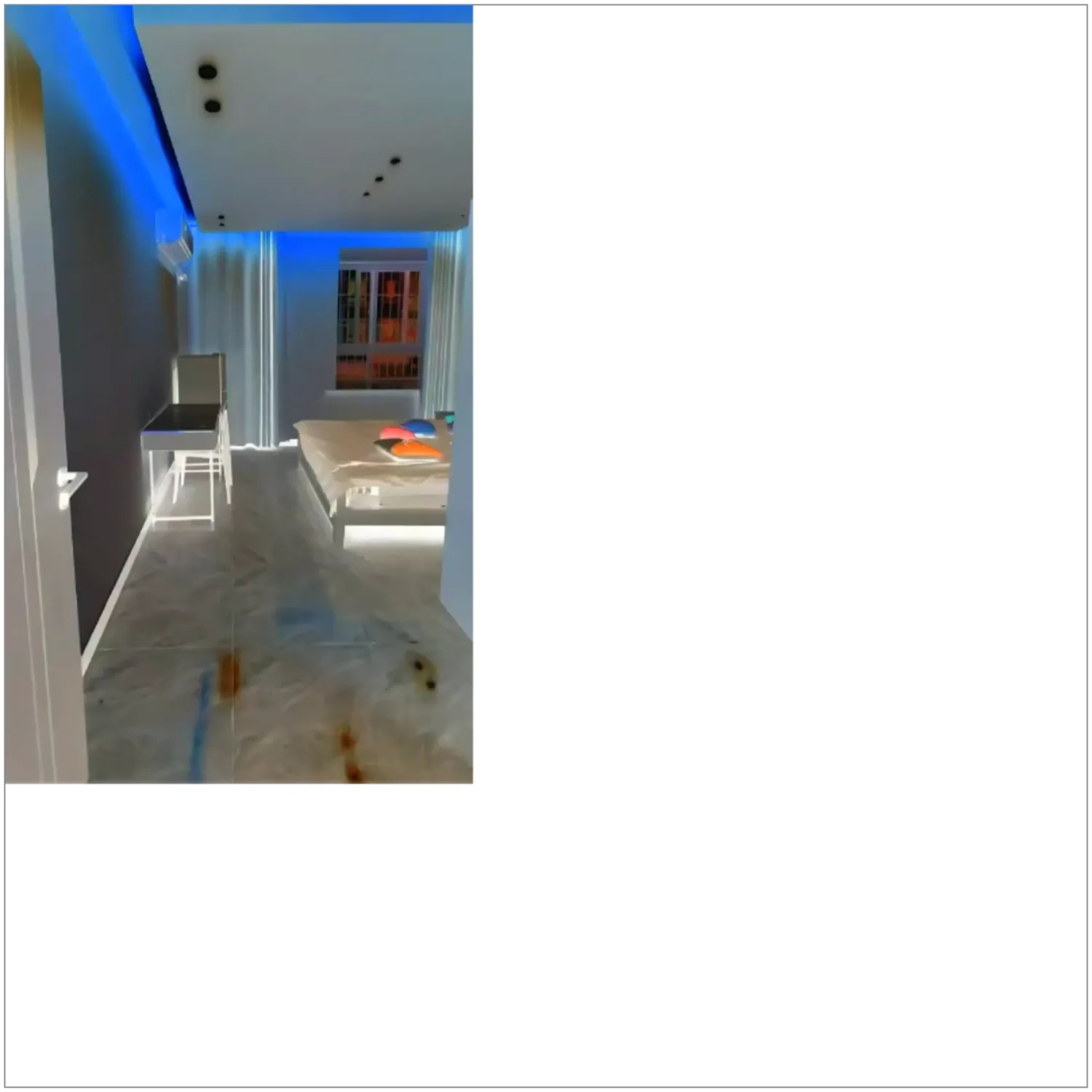
6. 💻 demo3 - 置蓝
html
<!-- 3.html -->
<!DOCTYPE html>
<html lang="en">
<head>
<meta charset="UTF-8" />
<meta http-equiv="X-UA-Compatible" content="IE=edge" />
<meta name="viewport" content="width=device-width, initial-scale=1.0" />
<title>Document</title>
<style>
canvas {
border: 1px solid #888;
margin-right: 5px;
}
</style>
</head>
<body>
<script>
// 置蓝:将红色绿色通道设置为 0,蓝色通道的值保留不变。
// 置红:将绿色蓝色通道设置为 0,红色通道的值保留不变。
// 置绿:将红色蓝色通道设置为 0,绿色通道的值保留不变。
// 通过对像素的处理,还能实现很多效果。
// 毕竟都拿到了一张图片的所有像素点数据了,想怎么处理都行。
// 颜色变换
// 滤镜效果
// 马赛克
// 图像合成
// 动画效果
// 图形填充
// ……
const canvas = document.createElement('canvas')
canvas.width = 800
canvas.height = 800
document.body.append(canvas)
const ctx = canvas.getContext('2d')
const img = new Image()
img.src = './home.png'
img.onload = function () {
ctx.drawImage(img, 0, 0)
const imageData = ctx.getImageData(0, 0, img.width, img.height)
for (let i = 0; i < imageData.data.length; i += 4) {
// 置蓝
imageData.data[i] = 0 // 红色通道设置为 0
imageData.data[i + 1] = 0 // 绿色通道设置为 0
}
ctx.putImageData(imageData, 0, 0)
}
</script>
</body>
</html>1
2
3
4
5
6
7
8
9
10
11
12
13
14
15
16
17
18
19
20
21
22
23
24
25
26
27
28
29
30
31
32
33
34
35
36
37
38
39
40
41
42
43
44
45
46
47
48
49
50
51
52
53
2
3
4
5
6
7
8
9
10
11
12
13
14
15
16
17
18
19
20
21
22
23
24
25
26
27
28
29
30
31
32
33
34
35
36
37
38
39
40
41
42
43
44
45
46
47
48
49
50
51
52
53